■ 업노트의 체계적 작성, 관리를 위해 사용
■ 테마 작성 - 레이아웃결정 후 도구를 사용하여 자유롭게 가지 생성 가능
■ 컴퓨터, 모바일간 완벽 호환. 모바일에서는 드래그 앤드 드롭으로 편의성 뛰어남.
■ 체크박스를 통하여 진도 점검 가능
■ 업노트나 이미지를 쉽게 링크할 수 있음
《안 읽어도 되는 서론》
■ 왜 마인드 맵?
ㅇ 메모앱을 사용하여 수많은 메모를 생산하지만 체계적이지 못하다.
ㅇ 최근에 업노트 사용법을 고민하면서 마인드맵과 연결시켜서 체계적으로 정리해야겠다는 생각이 들었다.
ㅇ 전체적인 구상을 마인드맵으로 하고 생산된 메모들을 마인드맵에 링크를 시키는 방법이다.
■ 어떤 마인드맵을 쓸까?
ㅇ 예전에 Thinkwise를 잠깐 맛보았다. 그러나 익숙한 수준은 아닌데다 사용료가 비싸다. 특히 모바일 버전은 뭔가 부족하다. 휴대폰으로 대부분의 작업을 하는 나로선 중요한 문제다.
검색해보니 요즘 잘나가는 마인드맵에 Simplemind라는 게 눈에 띈다. 모바일 pro 버전은 10,000원에 살 수 있다. 사용 후기들도 칭찬 일색이다. 더구나 연동되는 윈도우 버전을 한 달간 무료체험 기회도 제공한다. 그래, 결정했어!

■ 그런데... 어떻게 사용하지?
ㅇ 인터넷을 검색해도, 유투브를 찾아봐도 제대로 된 사용설명이 없다. 업노트랑 비슷하다. 제대로 몰라서 설명 못하는 사람과 알아도 설명을 제대로 못하는 경우가 많다.
ㅇ 심플마인드 홈페이지에 가서 매뉴얼을 긁어와서 번역을 돌린 다음에 살펴보았다. 아, 나의 조잡한 영어 수준에도 못미친다. 더구나 윈도우 중심의 설명이라서 내 필요와 어긋난다.
ㅇ 결국은 영문판을 참고하면서 직관적 익히는 수밖에 없다. 다른 사람들은 나처럼 고생하지 않길 바라며 내가 배우는 대로 간단한 설명서를 만들어 본다.
♠ 심플마인드 기본 용어 정리(링크) : 홈페이지에 연결되어 움직이는 모습으로 용어를 보여 주므로 매우 요긴하다. 이걸 이해하고 아래의 내용을 읽으면 쉽다.
☞ 여기 나오는 한글용어는 제 나름대로 번역한 것이라 어색할 수도 있습니다만, 중요한 사항이기에 제 업노트를 링크합니다. 해당문서에 들어가서 링크된 용어는 가급적 클릭하여 작업과정을 보시기 바랍니다.
《심플마인드로 체크리스트(To do 리스트) 만들기》
앱을 설치하고 홈화면에서 ‘+’를 누르면 여러가지 템플릿이 뜨는데 여기에서 설명하는 내용은 처음 ‘공란’을 선택했을 경우를 전제하고 설명한다. 사용법을 익히는 게 목적이기 때문이다.
☞ 템플릿 중에 아래에서 설명하는 내용은 “할일(축약)”이라는 템플릿으로 이미 제공되고 있다.
1️⃣ 템플릿 선택
홈화면에서 템플릿 중 맨 위의 '공란'을 선택한다.
2️⃣ 중심테마 작성
중심 테마를 넣는 화면이 뜬다. 작성하고 확인.
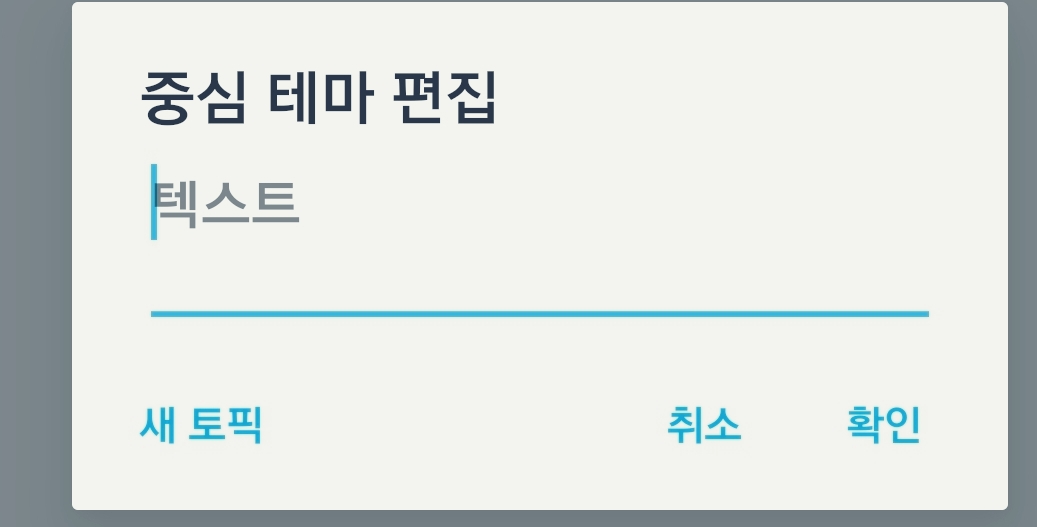
3️⃣ 아래와 같은 화면이 나타난다.
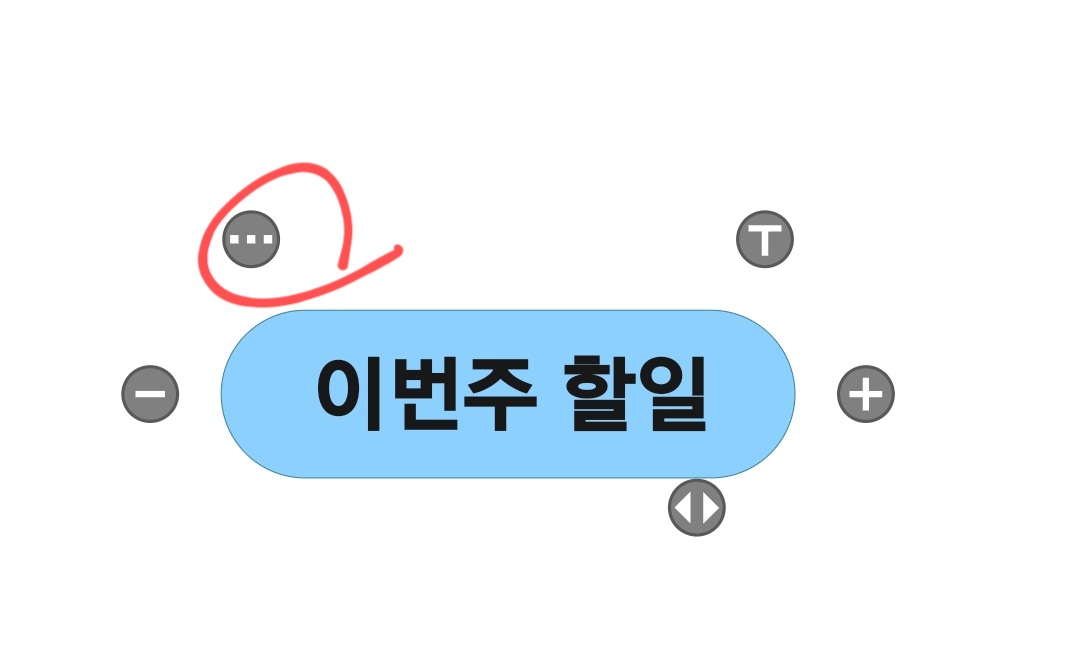
4️⃣ 레이아웃 결정
좌상단의 도구모음(…)을 누르면 팝업창이 뜨고 그 중에서 '레이아웃' 메뉴를 누르면, 여러가지 레이아웃이 뜨는데 그중 '목록형' 레이아웃을 선택한다.
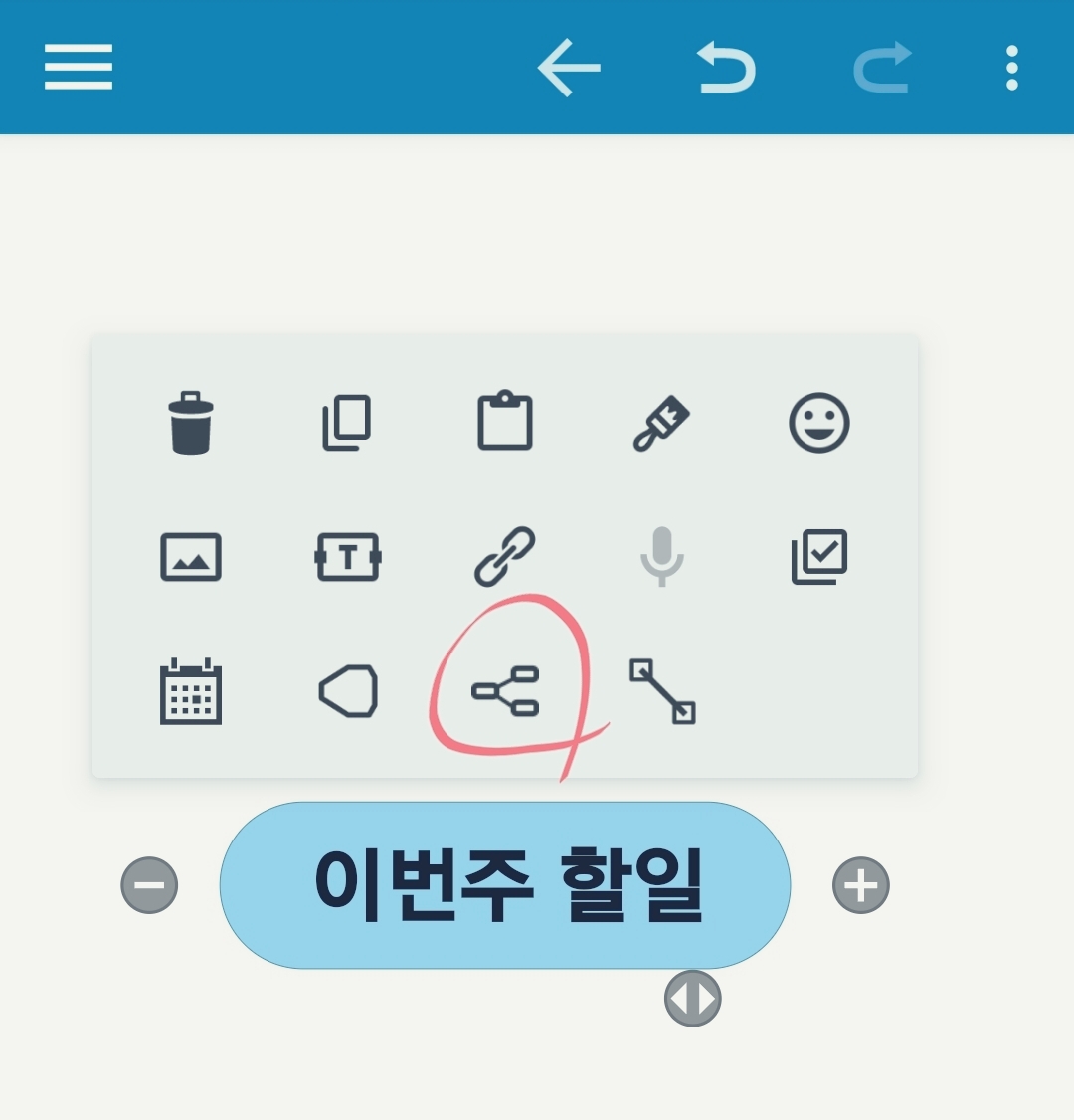
▲ 위 도구모음을 잘 활용하는 게 중요하다. 좌상단부터 대강 휴지통, 복사, 붙이기, 색깔 넣기, 이모티콘, 이미지삽입, 텍스트입력, 웹링크, 체크박스, 캘린더, 모름, 레이아웃, 크로스링크이다.
예를 들어 '링크'를 누르면 다음 창이 떠서 (여행계획에 대한) 업노트에서 링크를 복사하여 붙여 넣음으로써 연결이 가능하다. 이게 바로 내가 원하는 기능이다.
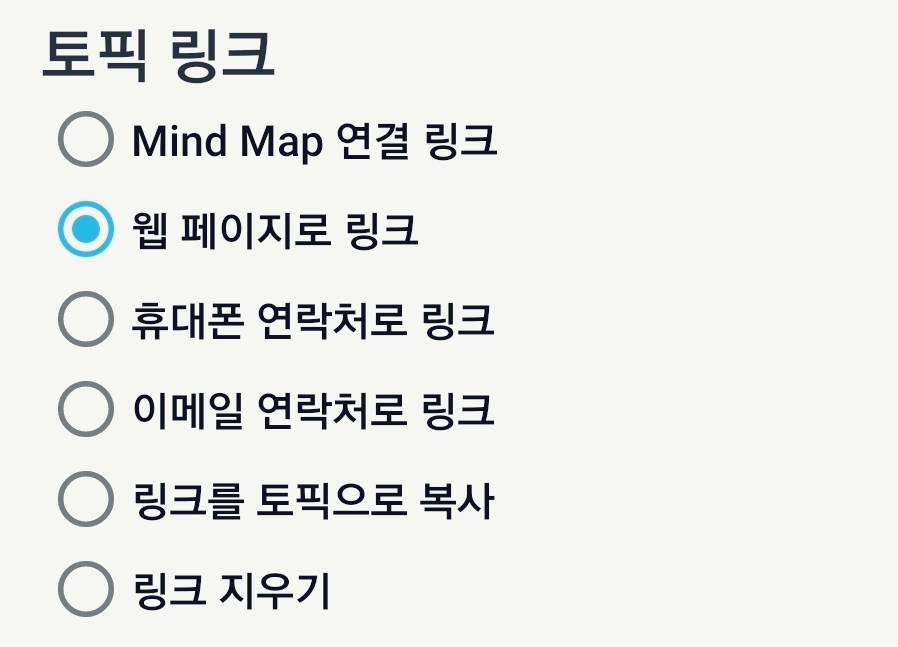
5️⃣ 진행 점검을 위한 토픽 확인란 생성
위 도구모음에서 오른쪽에 보이는 체크모양 아이콘을 터치하여 아래와 같은 창이 뜨면 선택한다.
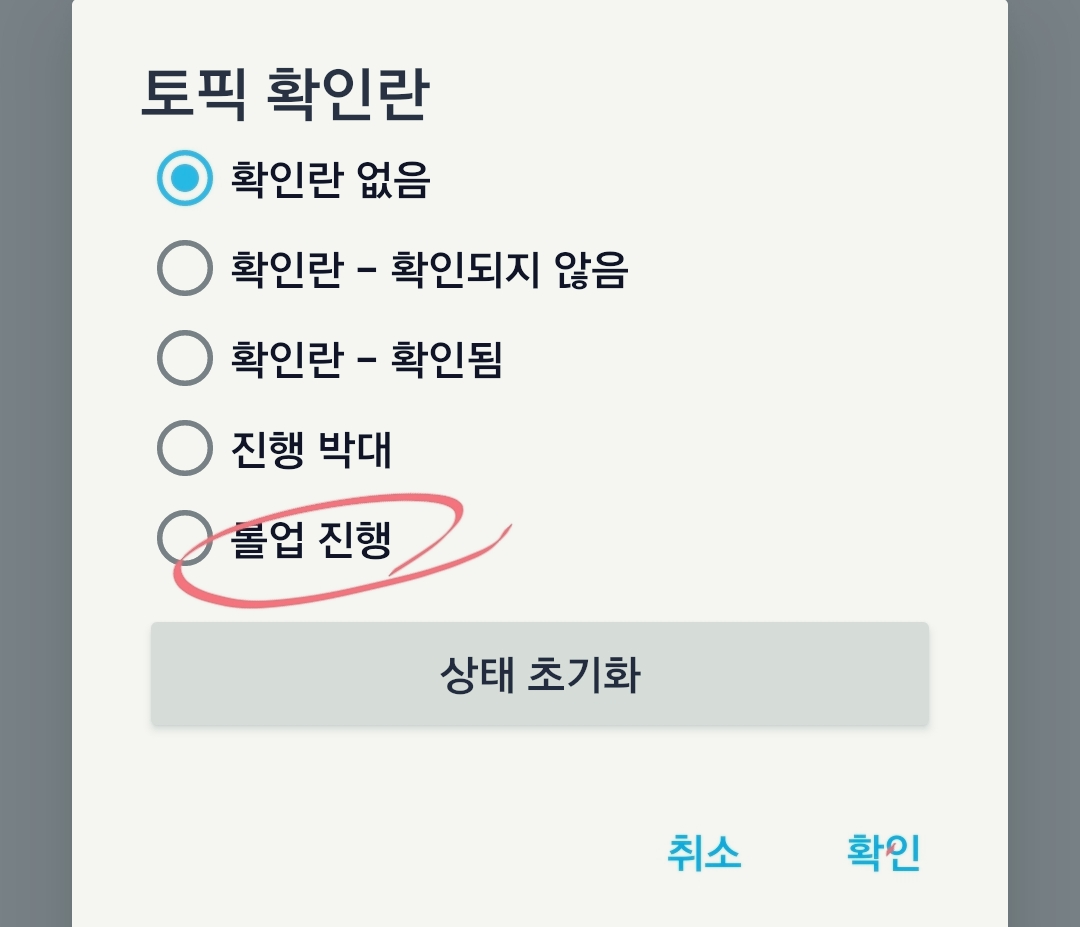
6️⃣ 토픽의 생성도구
중심테마 오른쪽의 '+'(자녀도구)를 누르면 그 아래에 가지가 하나 생기고, 이제 그 아래에 *(동료도구 - 같은 수준에서 가지를 형성하는)가 보인다. 이 두가지 도구로 아래와 옆으로 수많은 가지들을 만들 수 있다.
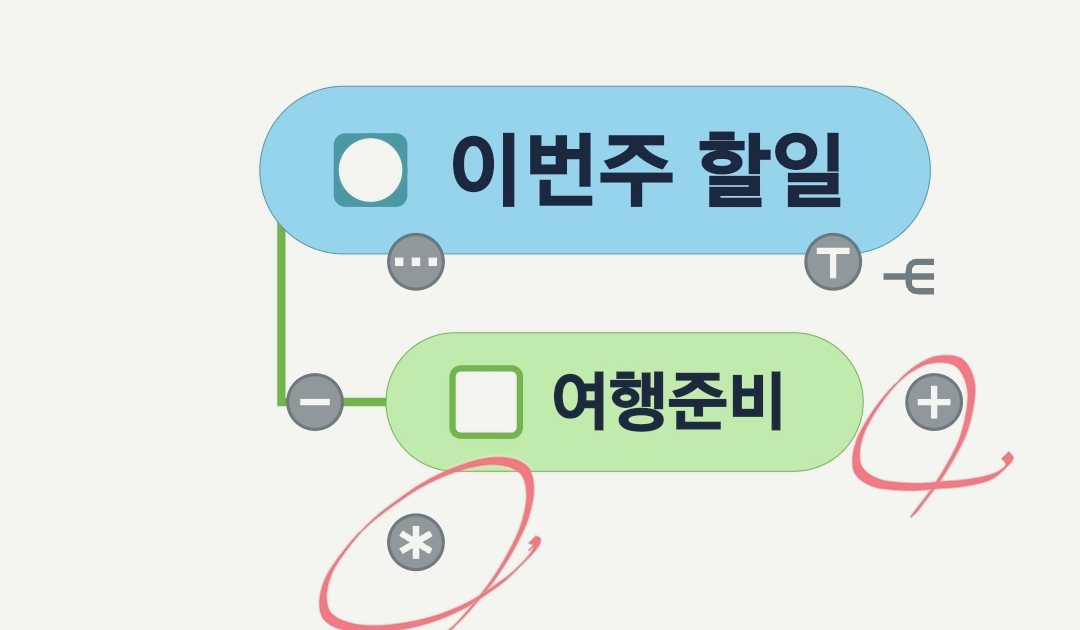
7️⃣ 토픽과 아이콘 추가
토픽들을 추가해 가면서 필요하면 원하는 위치로 자유롭게 드로그앤 드롭하면 된다. 강조할 부분에는 도구상자에서 아이콘을 가져와서 눈에 띄도록 꾸며준다.
날짜를 설정하고 그것을 외부캘린더와 연결하여 알람을 받을 수도 있다.
이 정도면 훌륭하다. 이걸 무엇에 쓸까?
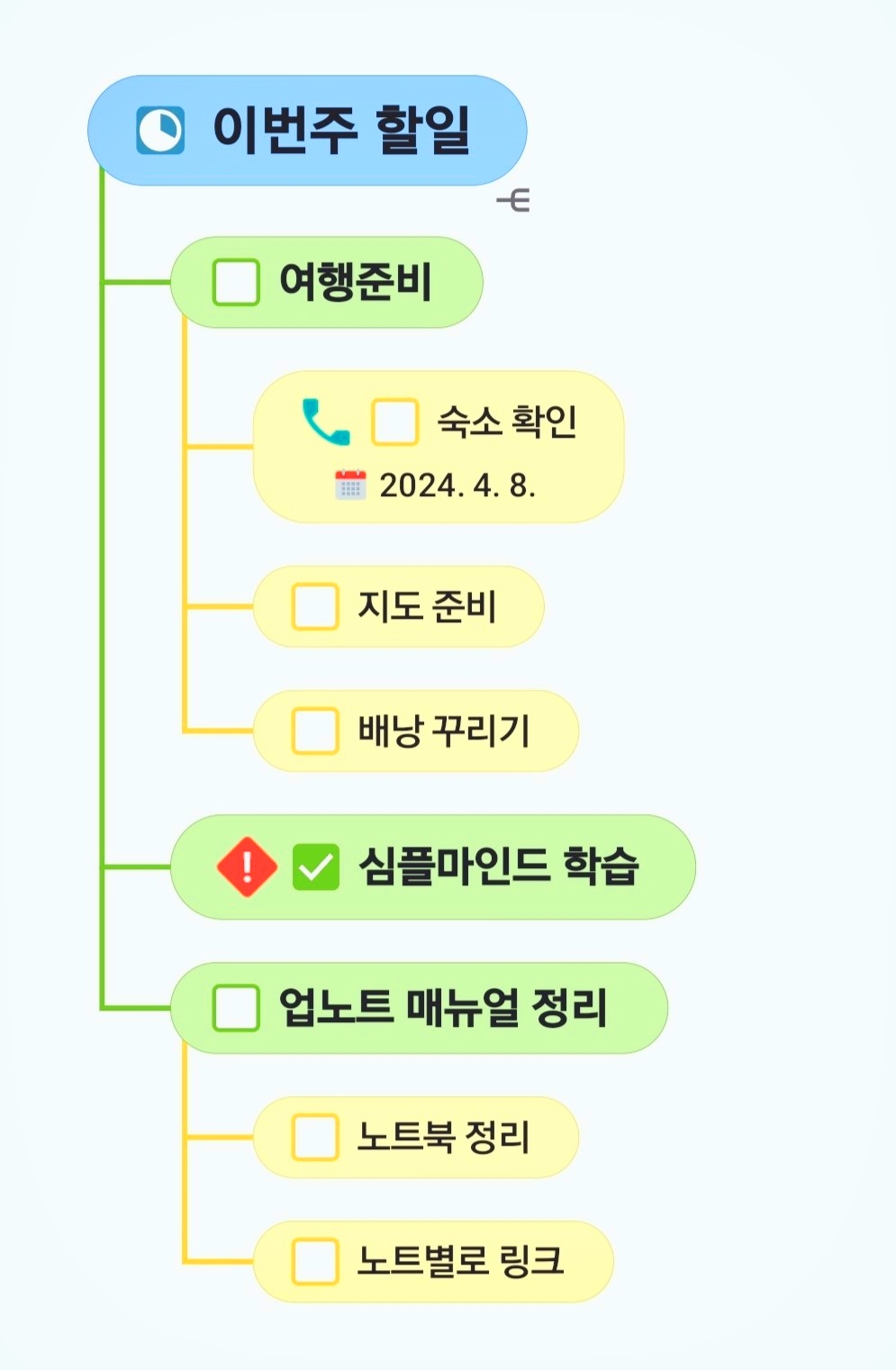
8️⃣ 롤업진행 추가
매뉴얼에는 roll-up progress를 추가하라고 하는데, 도구모음-체크박스 아이콘을 누르면 5)에 보이는 토픽확인란이 뜨고 그것에서 '롤업 진행'을 추가할 수 있다. 이제 중심테마 앞에 '진행율' 아이콘이 붙는다.
9️⃣ 진행상황 체크
ㅇ 아래에 있는 체크 표시들이 채워질 수록 중심테마 앞의 진행율 표시가 올라간다.
ㅇ 최종적인 목표일이 있으면 중심테마에 마감날짜를 넣으면 된다.
🔟 여러가지 레이아웃으로 변형
ㅇ 중심테마를 길게 눌러 도구모음을 선택하면 레이아웃을 자유롭게 변경할 수 있다.아래는 수평과 자유형식으로 바꾸어 본 것이다.
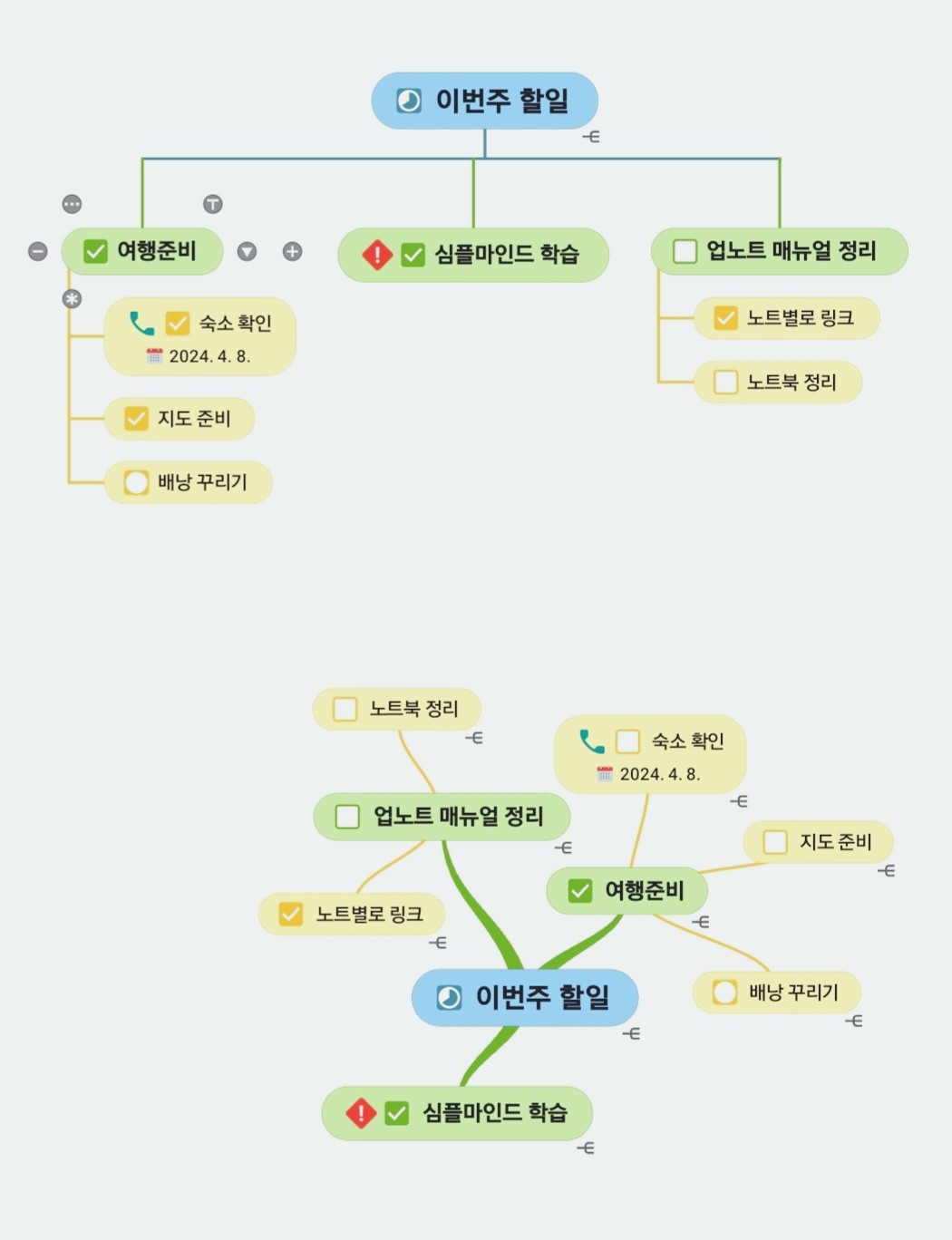
ㅇ 휴대폰의 작은 화면을 고려할 때는 위에서 작성한 목록형이나 수평형이 덜 번잡스러워 보인다.
ㅇ 상위 트리에서는 수평형을, 하위에서는 목록형을 사용하는 등 혼합방식도 가능하다.//240404
'5.. 업노트와 메모' 카테고리의 다른 글
| 업노트에 작성시간이 표시되는 구분선 넣기 (0) | 2024.04.26 |
|---|---|
| 업노트 타임머신을 타고 과거로..."노트 작성시간을 과거 시점으로 변경 가능" (0) | 2024.04.07 |
| 업노트 검색기능 살펴보기… "단순한 기능에 일부 오류, 불편한 정도는 아님" (0) | 2024.04.06 |
| 업노트 '작성중인 노트' 금방 알아볼 수 있게 만들기 ... "움직이는 이모지 삽입" (1) | 2024.04.03 |
| 메모] 휴대폰에 특수기호 단축어 설정… "컴퓨터보다 빠른 입력 속도" (0) | 2024.04.02 |
| 업노트 위젯 사용법 ..."즐겨찾기와 위젯의 쌈빡한 궁합" (0) | 2024.04.02 |
| 줄바꿈도 가능한 삼성키보드 음성입력방법… "특수문자도 말로 입력" (0) | 2024.04.01 |
| 업노트 웹클리퍼의 성능 테스트… "에버노트 클리퍼와 비교" (0) | 2024.03.31 |
| Upnote로 멋진 독서노트 만들기 (0) | 2024.03.31 |



